「ぷっちでここ」の使い方
■ダウンロードとインストール「ぷっちでここ」は、ベクターのダウンロードサイトからダウンロード可能です。
インストールに際しては、やや変わっているのですが以下の手順を踏むことで使用準備は完了します。
1.圧縮されたプログラムファイルを任意のフォルダに解凍する
2.「ぷっちでここ」のプログラムファイルがあるフォルダ内の「install.bat」のファイルをダブルクリックして実行⇒一瞬、コマンドプロンプト画面が現れてすぐに消えますが正常な動作です
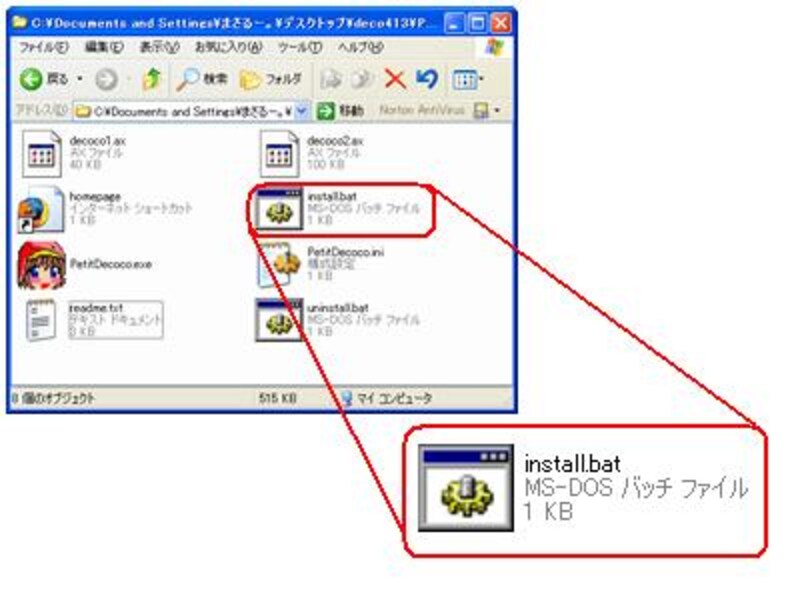 |
| プログラムの実行前に install.batをダブルクリックする |
以上で「ぷっちでここ」を使うことができます。また、install.batファイルを実行した後に「ぷっちでここ」プログラムを別のフォルダに移動させたときは、その都度、install.batファイルを実行する必要があるので気をつけてください。
■「ぷっちでここ」で動画ファイルを音声ファイル化する
下に示すとおり「ファイルを選ぶ」画面が表示されれば起動OK。
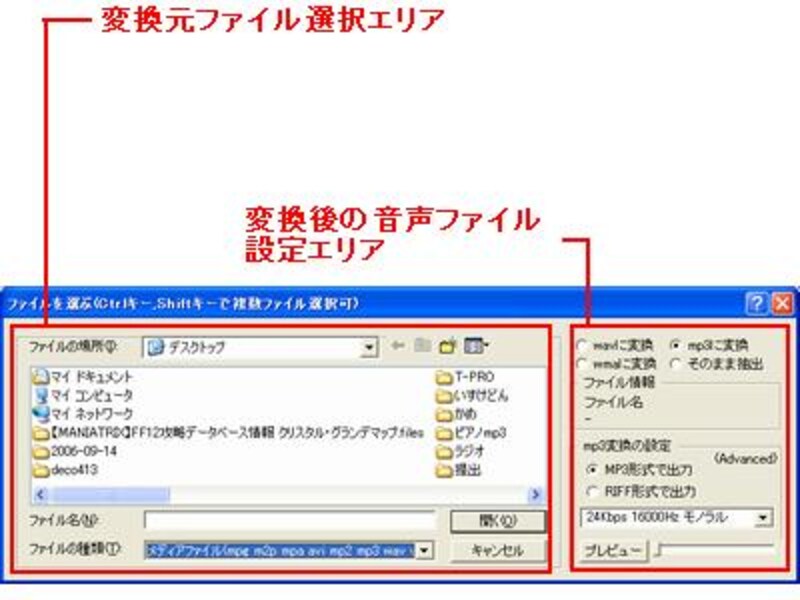 |
| ここで変換元の動画ファイルと出力する音声ファイルの形式を選択可能 |
この画面の左側で、変換元となる動画ファイルを指定し、右側で変換後の音声ファイルの形式を指定します。
 |
| 変換完了までのステータスが棒グラフとパーセント表示で表される |
このソフトを活用すれば、たとえば外国のテレビドラマや映画を音声ファイルとして携帯オーディオプレイヤーに入れて通勤中に聴くことで英語力を鍛える……など、さまざまな応用が可能になります。いろいろ工夫して、新しい楽しみを見つけてみてください。






